Las 5 Mejores Formas de Solucionar el Error de la Cámara en iOS 18
"iOS 18 beta destruyó la calidad de mi cámara. ¿Alguien más está experimentando esto? Ha estado arruinando selfies y fotos".
- Desde Reddit
La cámara del iPhone es una de las favoritas para capturar los momentos de la vida, pero ¿qué ocurre cuando deja de funcionar? Tras actualizar a iOS 18, muchos usuarios se enfrentan a problemas con sus cámaras.
Algunos usuarios incluso informan de que la cámara no cambia entre frontal y trasera, o que la cámara frontal se ve borrosa. Estos problemas podrían ocurrir debido a errores de software de la actualización. Comprobemos las 5 mejores formas de solucionar este error de la cámara de iOS 18 y hacer que su iPhone vuelva a funcionar.
Problemas comunes de la cámara de iOS 18:
- La aplicación de la cámara no se abre.
- La cámara trasera no responde.
- La cámara principal se congela.
- No se puede cambiar entre la cámara frontal y la trasera.
- Pantalla negra al abrir la cámara.
- Cámara frontal borrosa.
- El iPhone no hace fotos.
- Parte 1. ¿Por qué mi aplicación de cámara sigue fallando iPhone iOS 18?
- Parte 2. Cómo solucionar el error de la cámara de iOS 18?
- 1. Reinicie la aplicación de cámara
- 2. Reinicie el iPhone
- 3. [Rápido y fácil] Arreglar iOS 18 error de la cámara en un solo clic HOT
- 4. Restablecer todos los ajustes
- 5. Espere a la próxima actualización de iOS
- Parte 3. La gente también pregunta sobre iOS 18 Camera Bug
Parte 1. ¿Por qué mi aplicación de cámara sigue fallando iPhone iOS 18?
Hay algunas razones por las que la cámara de su iPhone no funciona después de la actualización de ios 18.
Defecto de software: Un problema o fallo en la actualización de iOS 18 puede hacer que la cámara no funcione correctamente.
Almacenamiento insuficiente: Si su iPhone tiene una capacidad de almacenamiento insuficiente, el rendimiento de la cámara puede verse afectado.
Aplicaciones desconocidas: Las aplicaciones que acceden a la cámara pueden entrar en conflicto con la aplicación de cámara predeterminada.
Problemas de hardware: Daños físicos o dificultades de hardware podrían ser la causa.
Parte 2. Cómo solucionar el error de la cámara de iOS 18?
1. Reinicie la aplicación de cámara
¿Ha tenido dificultades para capturar esos momentos ideales con su iPhone desde que actualizó a iOS 18? Pueden producirse pequeños fallos en la aplicación Cámara. Esto puede provocar comportamientos inesperados o fallos. Reiniciar la app puede resolver estos problemas temporales o que la cámara frontal de ios 18 no funcione.
Paso 1: Cierre la aplicación Cámara deslizándola hacia arriba desde la parte inferior de la pantalla.
Paso 2: Busque la aplicación Cámara en el conmutador y deslícela hacia arriba para cerrarla.
Paso 3: Vuelva a abrir la aplicación Cámara desde la pantalla de inicio.
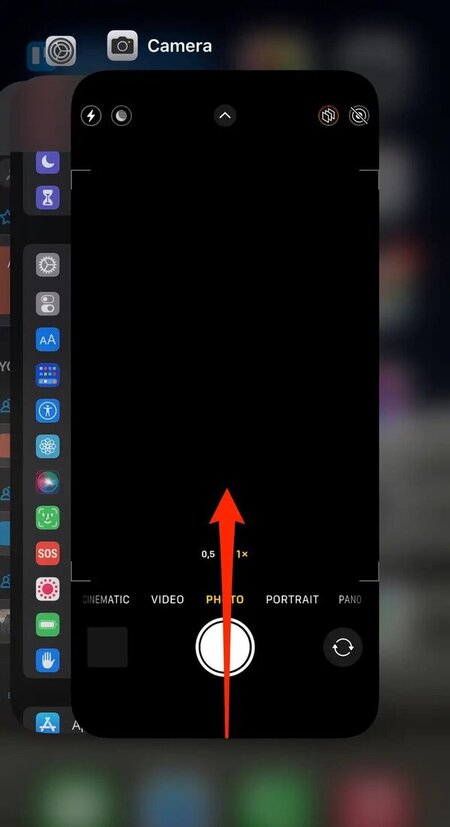
2. Reinicie el iPhone
Un reinicio completo del iPhone suele ser una forma rápida y eficaz de solucionar pequeños problemas de software, como los que afectan a su cámara. Esto es especialmente útil si ha descubierto que su cámara ha empezado a actuar de forma extraña o ha dejado de funcionar por completo después de actualizar a iOS 18.
Paso 1: Localice los botones adecuados en función de su modelo de iPhone:
iPhone X o posterior: Mantenga pulsado el botón lateral y cualquiera de los botones de volumen.
iPhone 8 o anterior: Mantenga pulsado el botón lateral (o el superior en los modelos iPhone SE).

Paso 2: Cuando aparezca el control deslizante, deslícelo hacia la derecha para apagar su iPhone.
Paso 3: Espere 30 segundos antes de volver a mantener pulsado el botón lateral (o el superior en los modelos iPhone SE) para volver a encender su iPhone.
3. [Rápido y fácil] Arreglar iOS 18 error de la cámara en un solo clic.
Tenorshare ReiBoot es una potente herramienta diseñada para solucionar más de 150 problemas de iOS, incluido el error de la cámara de iOS 18. Tanto si su cámara no funciona, se congela o muestra una pantalla negra, ReiBoot puede resolver estos problemas de forma rápida y eficaz. ReiBoot también puede ayudar con otros problemas comunes del iPhone como la pantalla con el logotipo de Apple, la pantalla congelada y la pantalla en negro.
![]() Esto es lo que hace que Tenorshare ReiBoot sea una opción convincente:
Esto es lo que hace que Tenorshare ReiBoot sea una opción convincente:
- Reparación con un solo clic: Le permite reparar varios problemas de iOS, como fallos de la cámara, pantalla en negro, fallos del sistema y mucho más, con un solo clic.
- Seguro y fiable: Millones de usuarios confían en Tenorshare ReiBoot para reparar de forma segura sus dispositivos iOS sin pérdida de datos.
- Reparación Estándar vs. Reparación Profunda: El modo de Reparación Estándar está específicamente diseñado para solucionar problemas comunes como el mal funcionamiento de la cámara sin afectar a sus datos.
Pasos para solucionar el error de la cámara de iOS 18 con Tenorshare ReiBoot:
- Descargue e instale Tenorshare ReiBoot en su ordenador. Conecte su iPhone al ordenador mediante un cable Lightning. Haga clic en "Iniciar reparación".
- Elija "Reparación estándar" en la siguiente pantalla.
- Descargue el paquete de firmware cuando se le solicite. Una vez listo, haga clic en "Iniciar reparación estándar".
- Espere a que se complete el proceso. Su iPhone se reiniciará y el error de la cámara debería resolverse sin pérdida de datos.




4. Restablecer todos los ajustes
Aunque restablecer todos los ajustes es un procedimiento severo, puede ser útil para solucionar problemas rígidos de software. Sin embargo, tenga en cuenta que este paso eliminará todos sus ajustes específicos, contraseñas Wi-Fi y conexiones Bluetooth. La cámara no funciona ios 18 vamos a arreglarlo:
Paso 1: Abra la aplicación "Ajustes" de su iPhone.
Paso 2: Desplácese hacia abajo y pulse en "General". "General" se encuentra más o menos a la mitad del menú Configuración.
Paso 3: Desplácese hasta la parte inferior y seleccione "Reiniciar".
Paso 4: Pulse sobre "Restablecer todos los ajustes".

Paso 5: Introduzca el código de acceso de su dispositivo si se le solicita. Se trata de la misma contraseña que utiliza para desbloquear su iPhone.
Paso 6: Confirme su elección pulsando de nuevo "Restablecer todos los ajustes" en la ventana emergente. Su iPhone se reiniciará durante este proceso.
5. Espere a la próxima actualización de iOS
Apple lanza con frecuencia actualizaciones para resolver fallos reportados por los consumidores como el negro de la cámara de iOS 18. Si ninguno de los métodos anteriores solucionó su problema con la cámara, es posible que Apple sea consciente de ello y esté trabajando en una solución.
Paso 1: Vaya a "Ajustes" > "General" > "Actualización de software" en su iPhone para ver si hay disponible una nueva actualización de iOS.
Paso 2: Si hay una actualización disponible, descárguela e instálela. Es posible que esta actualización incluya una solución para el iPhone que no permite el acceso de la cámara a las aplicaciones ios 18.
Parte 3. La gente también pregunta sobre iOS 18 Camera Bug
Q1. ¿Afectan las actualizaciones de iOS a la calidad de la cámara?
Sí, las actualizaciones de iOS pueden afectar a la calidad de la cámara. Pueden introducir nuevas funciones o correcciones que afecten al rendimiento de la cámara. A veces, las actualizaciones pueden causar problemas temporales, pero suelen resolverse en actualizaciones posteriores.
Q2. ¿Cuál es la aplicación que corrige el movimiento de la cámara?
Para solucionar los problemas de vibración de la cámara, considere el uso de Tenorshare ReiBoot. Puede solucionar varios problemas del sistema iOS, incluidos los de la cámara de iOS 18, con facilidad y sin pérdida de datos.
Palabras finales:
Siguiendo los métodos descritos en este artículo, debería ser capaz de solucionar eficazmente el fallo de la cámara de iOS 18. Para una solución rápida y completa, Tenorshare ReiBoot se destaca como una herramienta poderosa. Soluciona una amplia gama de problemas de iOS, incluidos los de la cámara de iOS 18. Con su interfaz fácil de usar y sus capacidades de reparación eficaces, Tenorshare ReiBoot ofrece una solución conveniente.

ReiBoot for iOS
El software gratuito número 1 para reparación y recuperación del sistema iOS
Reparación rápida y sencilla






